苹果手机打开压缩文件 苹果手机压缩文件打开方法
更新时间:2024-06-19 15:55:00作者:yang
苹果手机作为一款高端智能手机,其功能强大且操作简便,在日常使用中我们经常会遇到需要打开压缩文件的情况。苹果手机提供了多种方法来打开压缩文件,用户可以通过压缩文件解压软件或者直接在邮件或云存储中查看和解压文件。无论是ZIP、RAR还是7Z格式的压缩文件,苹果手机都能轻松应对,为用户带来便捷的文件管理体验。
操作方法:
1.首先下载好“Documents”软件,在应用商店里可以免费下载。接着找到收到的压缩文件,点击进入,如下图所示。
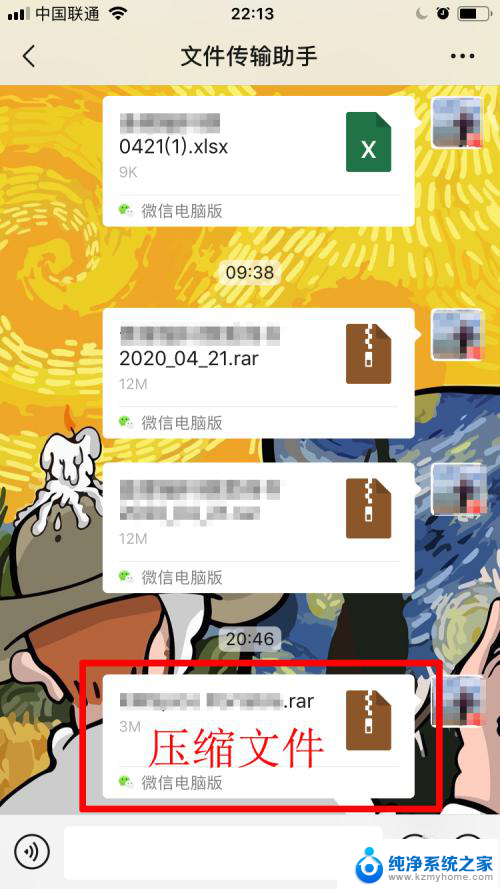
2.然后点击“用其他应用打开”。如下图所示。
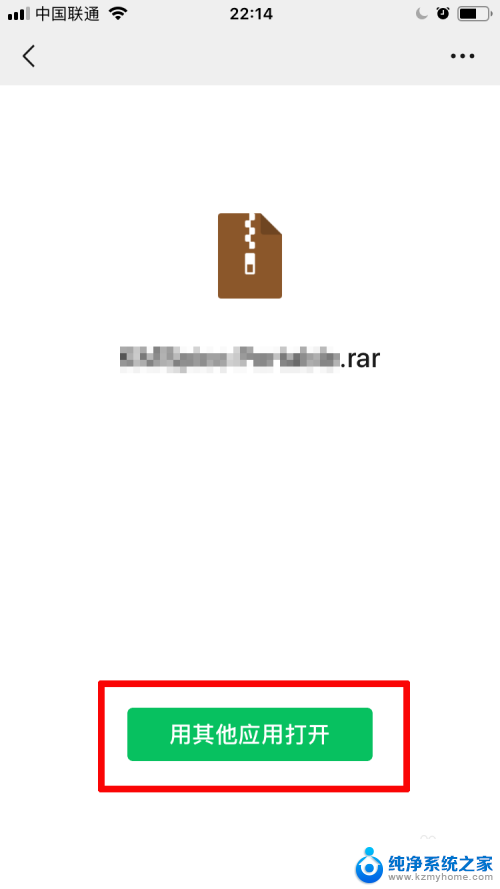
3.在弹出的窗口中选择“拷贝到Documents”。如下图所示。
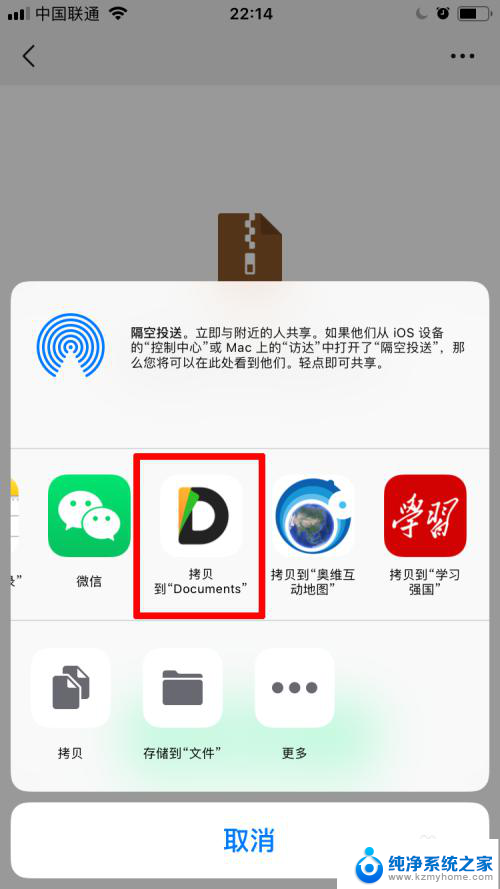
4.接着自动跳转到Documents软件中,点击该压缩文件。如下图所示。
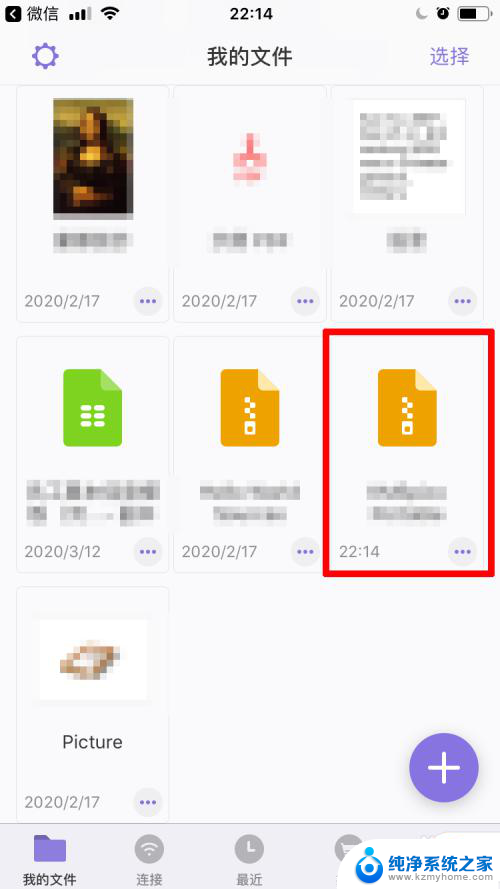
5.可以看到压缩文件正在解压缩中,如下图所示,耐心等待即可。
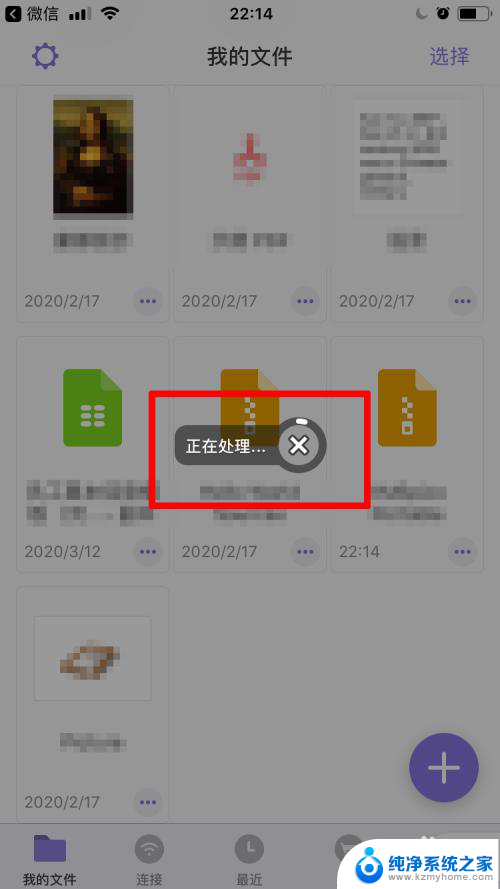
6.解压缩完后,会出现一个和压缩文件名称一样的文件夹,如下图所示。
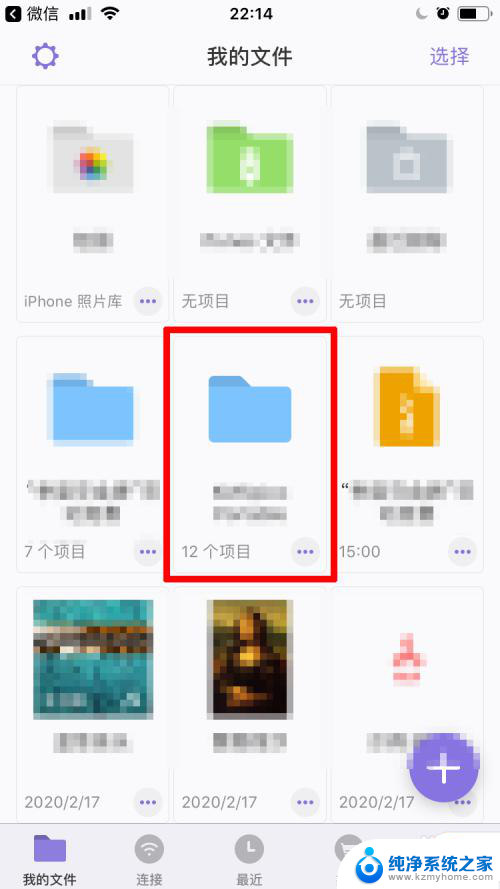
7.点击该文件夹,可以看到压缩文件里的文件都可以正常使用了。如下图所示。
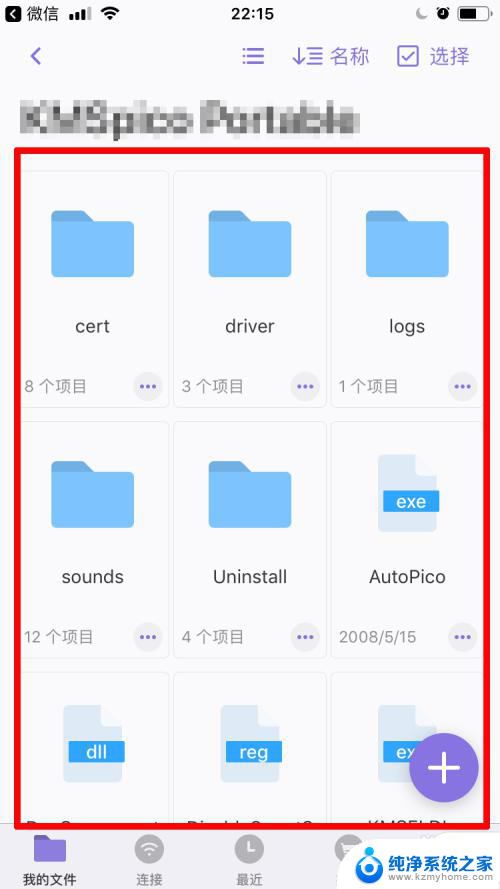
以上就是苹果手机打开压缩文件的全部内容,有需要的用户可以按照以上步骤进行操作,希望对大家有所帮助。
- 上一篇: 蓝牙唤醒语音助手 华为蓝牙耳机如何启用语音助手
- 下一篇: 电脑如何关闭麦克风 电脑麦克风关闭方法
苹果手机打开压缩文件 苹果手机压缩文件打开方法相关教程
- 苹果手机怎样打开压缩文件 苹果手机压缩文件打开方法
- 苹果如何打开压缩包文件 苹果手机压缩文件打开步骤
- 手机怎么解压zip压缩文件 手机如何打开zip格式文件
- 压缩文件怎么打不开 压缩文件无法解压缩怎么办
- mac怎么打开压缩包 如何在苹果电脑上打开rar文件
- 微信能打开压缩包吗 如何在微信上打开压缩文件
- 苹果电脑rar解压 苹果电脑打开rar文件的方法
- 解压文件如何打开 如何打开和解压加密压缩文件
- 苹果电脑如何解压rar文件 苹果电脑rar文件怎么解压
- 怎么把文件换成压缩包 文件夹压缩成压缩包的方法
- 电脑里没有浏览器了怎么办 电脑浏览器被卸载了怎么办
- 微信发到桌面 电脑桌面上怎么添加微信图标
- 电脑显示不了家里的wifi 笔记本电脑找不到家里的无线wifi怎么办
- 电脑自带声卡嘛 电脑声卡有没有问题怎么判断
- 如何禁用笔记本鼠标控制板 笔记本电脑触摸板关闭和开启步骤
- 苹果16系统怎么删除锁屏壁纸 iOS16删除不需要的锁屏壁纸详细教程
电脑教程推荐
- 1 电脑显示不了家里的wifi 笔记本电脑找不到家里的无线wifi怎么办
- 2 删除了windows的文件怎么恢复 DiskGenius免费激活教程
- 3 笔记本电脑开机进不去系统怎么解决 电脑开机无法进入系统怎么解决
- 4 edge浏览器清空缓存怎么清 怎样清除Microsoft Edge浏览器中的缓存数据
- 5 usb不识别设备怎样办 电脑usb设备无法识别怎么办理
- 6 u盘里的文件在电脑删不掉怎么办 U盘删除文件不了解决方法
- 7 移动硬盘插电脑上显示无法识别 电脑无法识别移动硬盘怎么解决
- 8 为什么耳机插上主机没声音 台式电脑插入耳机没有声音怎么调节
- 9 惠普打印机6230怎么无线连接 惠普打印机无线打印设置步骤
- 10 怎么关闭手机铃声 如何关闭手机来电铃声